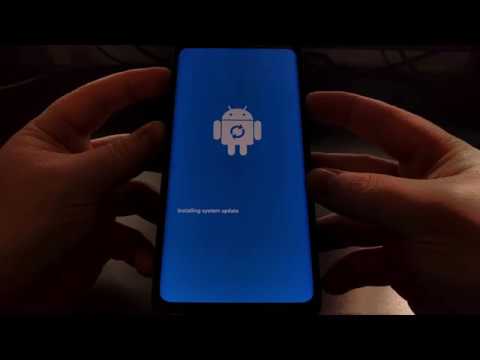
Inhoud
- Probleem # 1: Galaxy S9 start niet op na installatie van de systeemupdate
- Probleem # 2: Galaxy S9 blijft opnieuw opstarten wanneer de SD-kaart is geplaatst
- Probleem # 3: Galaxy S9 Instagram plaatst geen foto's of video's
- Probleem # 4: Galaxy S9-contacten hebben een fout gemaakt na het installeren van de Oreo-update
Welkom bij een ander # GalaxyS9-artikel over probleemoplossing voor vandaag. Dit bericht beantwoordt enkele problemen die door sommige S9-gebruikers zijn gemeld na het installeren van de meest recente update voor Android Oreo. Als je je eigen probleem hebt met je S9, bekijk dan dit bericht voor oplossingen. Of u kunt in plaats daarvan contact met ons opnemen, zodat we oplossingen voor hen kunnen vinden en deze op onze blog kunnen posten.
Probleem # 1: Galaxy S9 start niet op na installatie van de systeemupdate
Ik heb nu vier keer geprobeerd de nieuwste update te downloaden en het wordt 30% en dan komt met ERROR! met een gele driehoek en een uitroepteken in het midden, dan het kleine androïde mannetje met x's voor ogen. Ik heb alle tips voor het oplossen van problemen doorgenomen en niets lijkt te werken, en ik heb zelfs een fabrieksreset van mijn telefoon uitgevoerd waarvan de gids voor probleemoplossing zei dat het zou werken. Help alstublieft, ik heb deze telefoon maar een paar maanden gehad en ik heb dit probleem nog nooit eerder gehad. - Jennifer Uccardi
Oplossing: Hoi Jennifer. Als uw telefoon correct werkte voordat u er een update op installeerde, moet de reden waarom deze niet meer opstart iets te maken hebben met de bootloader of firmware. Bootloader is een speciale software die alle benodigde dingen voorbereidt om Android te laten werken. Met andere woorden, het is een code die niet noodzakelijk deel uitmaakt van het besturingssysteem, maar een integraal onderdeel van het hele systeem. Soms kan de bootloader beschadigd raken tijdens een update, vooral als een gebruiker de installatie onderbreekt door het apparaat opnieuw op te starten of uit te schakelen. Het installeren van sommige updates kan uren duren, afhankelijk van het aantal apps en het apparaat, dus het is niet ongebruikelijk dat ongeduldige gebruikers hun telefoon per ongeluk uitschakelen. Dat is een groot nee-nee en een van de zekerste manieren om een apparaat te doden. Op andere momenten kan de voortgang van de installatie worden onderbroken omdat een gebruiker de telefoon niet heeft opgeladen voordat de update werd uitgevoerd. Als een van deze dingen is opgetreden tijdens de update, kunt u het probleem mogelijk niet oplossen.
Een andere reden waarom uw telefoon niet meer opstart, is een beschadigde firmware of een Android-besturingssysteem. Net als de bootloader kan Android beschadigd raken als u de installatie van de update opzettelijk of onbedoeld onderbreekt.
Flash de bootloader en / of firmware opnieuw naar de voorraad
Om te zien of u het probleem aan uw kant kunt oplossen, kunt u proberen de bootloader en / of firmware opnieuw te flashen. Knipperen is een term die wordt gebruikt om te verwijzen naar het proces van het handmatig installeren van de bootloader of firmware, in plaats van het apparaat het zelf te laten doen, zoals wanneer u een update via de ether downloadt en installeert (OTA-update). Knipperen is niet voor iedereen weggelegd en vereist enige computer- en Android-vaardigheden. Het wordt niet aanbevolen voor de meeste Android-gebruikers, omdat het riskant is en het apparaat mogelijk voorgoed kan beschadigen. Het vereist ook wat onderzoek, zoals het zoeken naar handleidingen en firmware.
We bieden meestal geen flitsende handleidingen in onze blog, omdat deze per telefoonmodel kunnen verschillen. Als je het wilt uitproberen, raden we je aan om je onderzoek te starten door naar het XDA Developers Forum te gaan en een aantal gebruikers te vragen naar de juiste manier om je telefoon te flashen. Zoals we al zeiden, flitsen is riskant, dus zorg ervoor dat u bereid bent te accepteren dat uw telefoon tijdens het proces dood kan gaan. Over het algemeen doen de meeste voorzichtige gebruikers dit echter met succes, dus het is uw keuze. Onthoud gewoon dat uw doel hierbij is om de voorraad of officiële door Samsung of Carrier geleverde firmware op uw apparaat te installeren, bij voorkeur de originele firmwareversie die bij uw telefoon is geleverd.
Krijg professionele hulp
De eenvoudigste manier om uw probleem op te lossen, is door de Samsung-route te volgen. Breng uw apparaat gewoon naar uw plaatselijke Samsung-servicecentrum en laat hen de rest doen. Dit kan al dan niet een betaalde reparatie zijn, afhankelijk van de huidige staat van uw telefoon. Ze zullen hoogstwaarschijnlijk het apparaat opnieuw flitsen met standaardfirmware, maar u zult tenminste weten dat getraind personeel het werk voor u doet.
Probleem # 2: Galaxy S9 blijft opnieuw opstarten wanneer de SD-kaart is geplaatst
Ik heb een Samsung S9 die op 23 juni 2018 is geüpdatet naar Android 8 Oreo. Sinds de installatie start de telefoon voortdurend opnieuw op, dus ik heb de cache gewist en ook veel apps verwijderd, maar er is geen gebrek aan ruimte. momenteel 30 GB op interne opslag en 68 GB op SD-kaart. Wanneer de SD-kaart echter is ontkoppeld, is de telefoon prima, absoluut niet voortdurend opnieuw opstarten. zodra de kaart opnieuw wordt geplaatst, doet het probleem zich opnieuw voor. Ik heb een Samsung SD-kaart geïnstalleerd. Dit is echt een frustrerend probleem, ik hoop echt dat Samsung snel zijn vingers uittrekt om dit op te lossen voor al hun ontevreden klanten. - Hugh
Oplossing: Hoi Hugh. Doet het probleem zich alleen voor met de huidige SD-kaart of met een SD-kaart? Om het antwoord daarop te weten, probeert u een andere SD-kaart te gebruiken door er een te lenen of door er een te testen in een winkel. Als uw S9 alleen problematisch wordt bij het gebruik van uw Samsung SD-kaart en niet met anderen, betekent dit dat uw huidige SD-kaart Android stoort. Het is mogelijk beschadigd of beschadigd geraakt. Probeer het opnieuw te formatteren met uw S9 om te zien of u het probleem kunt oplossen. Hier is hoe:
- Open Instellingen-app.
- Tik op Apparaatonderhoud.
- Tik op Opslag.
- Tik op SD-kaart.
- Tik rechtsboven op Meer instellingen (pictogram met drie stippen).
- Selecteer Opslaginstellingen.
- Tik op SD-kaart.
- Tik op Formaat.
Als u de kaart niet opnieuw kunt formatteren omdat u constant opnieuw opstart, gebruikt u hiervoor een computer of een andere telefoon.
Als uw S9 echter een probleem heeft met alle SD-kaarten, moet u deze opnieuw formatteren om een mogelijke bug in het besturingssysteem op te lossen. Hier is hoe je dat doet:
- Maak een back-up van uw gegevens.
- Schakel het apparaat uit. Dit is belangrijk. Als je het niet kunt uitschakelen, kun je nooit meer opstarten in de herstelmodus. Als u het apparaat niet regelmatig kunt uitschakelen via de aan / uit-knop, wacht dan tot de batterij van de telefoon leeg is. Laad de telefoon vervolgens 30 minuten op voordat u opstart naar de herstelmodus.
- Houd de toets Volume omhoog en de Bixby-toets ingedrukt en houd vervolgens de aan / uit-toets ingedrukt.
- Wanneer het groene Android-logo wordt weergegeven, laat u alle toetsen los (‘Systeemupdate installeren’ wordt ongeveer 30-60 seconden weergegeven voordat de menu-opties van het Android-systeemherstel worden weergegeven).
- Druk meerdere keren op de toets Volume omlaag om ‘gegevens wissen / fabrieksinstellingen herstellen’ te markeren.
- Druk op de aan / uit-knop om te selecteren.
- Druk op de volume-omlaagtoets totdat ‘Ja - verwijder alle gebruikersgegevens’ is gemarkeerd.
- Druk op de aan / uit-knop om de masterreset te selecteren en te starten.
- Wanneer de masterreset is voltooid, wordt ‘Systeem nu opnieuw opstarten’ gemarkeerd.
- Druk op de aan / uit-toets om het apparaat opnieuw op te starten.
Probleem # 3: Galaxy S9 Instagram plaatst geen foto's of video's
Hoi! Dus mijn probleem is met Instagram. Het is gewoon gestopt met het publiceren van foto's / video's op mijn verhalen en blijkbaar nu ook op mijn feed ... Op mijn instastories staat er ‘Posting ...’ en dat staat 24 uur zo en dan verdwijnt het. Ik verwijderde de app en installeerde opnieuw, ik logde uit en weer in, zette de telefoon uit en weer aan, zocht naar de laatste updates (ook voor de app en mijn telefoon), probeerde alleen wifi te gebruiken, alleen mobiele data en beide op de tegelijkertijd heb ik de cache en de gegevens gewist en het werkt nog steeds niet ... Toen herinnerde ik me te proberen het te posten met mijn oude Asus-tablet en het werkte ... Kan het gewoon een probleem zijn met mijn telefoon? Het werkte prima, de app is nog nooit gecrasht. Ik heb de zachte reset niet uitgevoerd omdat ik de batterij er niet uit kan halen ... Nog een suggestie? Dank je! - Mariana
Oplossing: Hallo Mariana. Er is een paar weken geleden een probleem opgetreden met de Instagram-app op Samsung-apparaten, maar we denken dat deze al is gepatcht. Zorg ervoor dat u updates installeert voor al uw apps, inclusief Instagram, om te zien of dat werkt. Als het probleem terugkeert nadat u alle app-updates heeft geïnstalleerd, kunt u overwegen contact op te nemen met de ontwikkelaars van de app voor een antwoord. U kunt de app's gebruiken Meld een probleem link onder het instellingenmenu van de app.
Probleem # 4: Galaxy S9-contacten hebben een fout gemaakt na het installeren van de Oreo-update
Hoi! Mijn vader heeft onlangs de meest recente update voor Samsung Galaxy S9 geïnstalleerd en nu ontbreekt in zijn contacten de letter A en alle contacten eronder terwijl een ampersand de letter As in de plaats neemt. Mijn vader zweert dat hij geen instellingen heeft gewijzigd, maar ik geloof hem niet, want hij doet het de hele tijd, zelfs als ik hem heb gewaarschuwd zijn instellingen niet aan te raken. Ik probeer deze situatie te googlen, maar ik kon niets in de buurt van dit probleem vinden. Kun je helpen dit op te lossen, zodat ik mijn vader van mijn rug kan krijgen om het te repareren? Bedankt! - Jessica_sousa
Oplossing: Hallo Jessica_sousa. We zijn niet op de hoogte van enige instelling die mogelijk is gewijzigd om de situatie waarin u zich momenteel bevindt, te veroorzaken. Als u alles naar normaal of hun standaardwaarden wilt herstellen, raden we u aan de fabrieksinstellingen van de telefoon te resetten. Maak voordat u dit doet een back-up van alles, vooral de contacten van uw vader met behulp van Samsung Smart Switch.
Volg de bovenstaande instructies voor stappen om de fabrieksinstellingen van uw S9 te herstellen.


